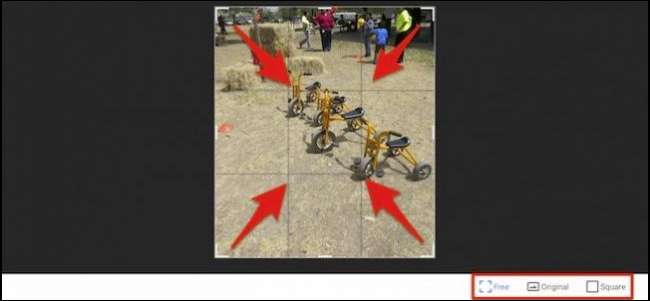
Τα smartphone είναι μια σχεδόν τέλεια τεχνολογία διάδοσης. Τραβήξτε μια φωτογραφία και μερικά πατήματα αργότερα, είναι στο Διαδίκτυο. Πριν το κάνετε αυτό, ωστόσο, μπορείτε να αφιερώσετε λίγα λεπτά για να διορθώσετε τις φωτογραφίες σας με περικοπή, προσαρμογές χρώματος και βελτιώσεις
Το Android διαθέτει ένα αρκετά αξιοπρεπές σύνολο επιλογών επεξεργασίας, που σημαίνει ότι μπορείτε πραγματικά να ξεχωρίσετε τις φωτογραφίες σας αν θέλετε να αφιερώσετε χρόνο για να πειραματιστείτε. Και θέλουμε άγχος: πρόκειται τόσο για πειραματισμούς όσο για να γνωρίζουμε τι θέλετε να κάνετε. Υπάρχουν πολλά που μπορείτε να κάνετε στις φωτογραφίες σας, οπότε είναι καλή ιδέα να αφιερώσετε λίγο χρόνο απλώς να χαζεύετε και να βλέπετε πού σας οδηγεί η δημιουργικότητά σας.
ΣΧΕΤΙΖΟΜΑΙ ΜΕ: 18 πράγματα που μπορεί να μην γνωρίζετε ότι μπορούν να κάνουν οι φωτογραφίες Google
Οι περισσότερες εκδόσεις του Android αφού το Lollipop πρέπει να συνοδεύεται από τη νέα Φωτογραφίες Google εφαρμογή. Εάν όχι, μπορείτε να το κατεβάσετε από το Play Store - αυτό προτείνουμε για την επεξεργασία των φωτογραφιών σας. Έχει ένα αρκετά εκτεταμένο σύνολο ελέγχων επεξεργασίας και μερικά άλλα πραγματικά δροσερά χαρακτηριστικά .
Όταν ανοίγετε τη φωτογραφία σας με την εφαρμογή Φωτογραφίες, θα δείτε τρία κουμπιά στο κάτω μέρος. Πατήστε το μολύβι για επεξεργασία.
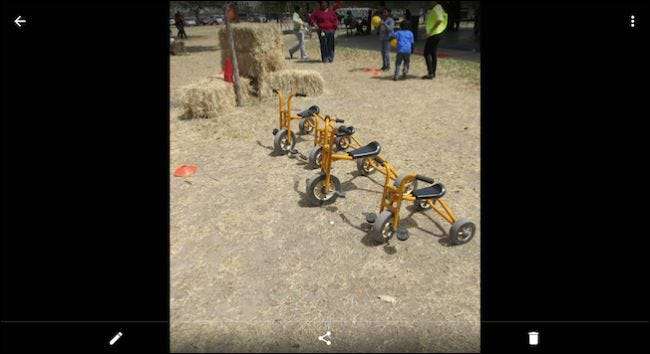
Τα χειριστήρια είναι τοποθετημένα κατά μήκος του πυθμένα. Υπάρχει μια λειτουργία αυτόματης διόρθωσης μαγικού ραβδιού, η οποία είναι καλή για τις διορθώσεις με ένα πάτημα στο χρώμα, τη φωτεινότητα και την αντίθεση. Η περικοπή και η περιστροφή είναι ξεχωριστά χειριστήρια.
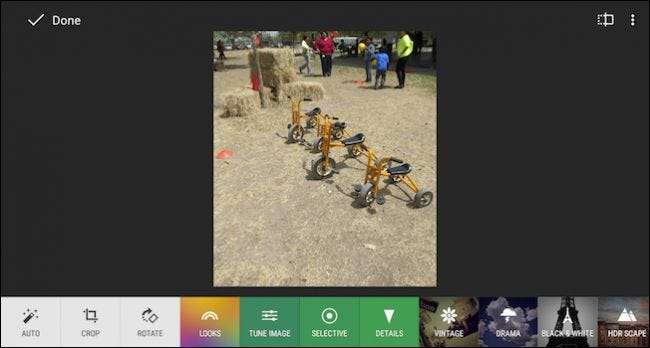
Οι έλεγχοι περικοπής λειτουργούν σύροντας προς τα μέσα από τις άκρες ή τις γωνίες. Κάτω δεξιά, μπορείτε να επιλέξετε δωρεάν περικοπή ή να την περιορίσετε σε ένα τετράγωνο.
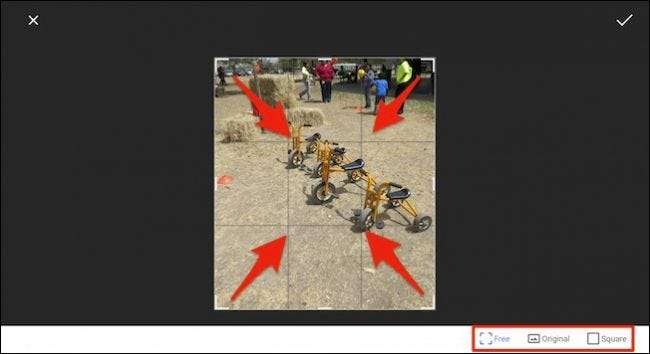
Υπάρχουν επίσης αρκετά "Looks" (γνωστά και ως φίλτρα) που μπορείτε να μετακινηθείτε για να αλλάξετε την εμφάνιση μιας φωτογραφίας. Κάθε φορά που θέλετε να συγκρίνετε τη νέα εμφάνιση με το πρωτότυπο, αγγίζετε το ορθογώνιο με το εικονίδιο κάθετης γραμμής (επισημαίνεται από το εύχρηστο κόκκινο βέλος).
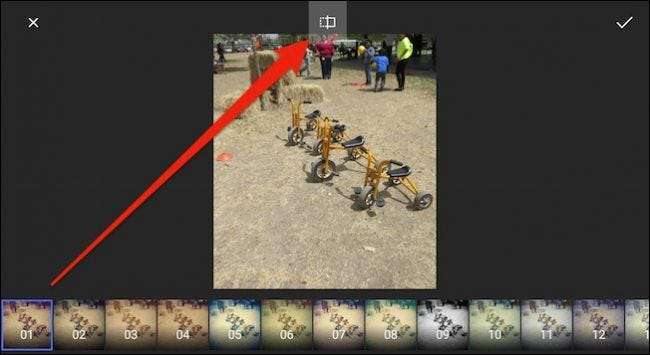
Για να απορρίψετε τις αλλαγές, πατήστε το "X". Για να τα εφαρμόσετε, πατήστε το μικρό σημάδι επιλογής.
Με πολλές από τις επιλογές επεξεργασίας, όπως "Tune Image" και "Selective", μπορείτε να επιλέξετε διαφορετικά χειριστήρια σύροντας το δάχτυλό σας προς τα πάνω ή προς τα κάτω και, στη συνέχεια, σύρετε το δάχτυλό σας αριστερά ή δεξιά για να προσαρμόσετε το επιλεγμένο στοιχείο ελέγχου.
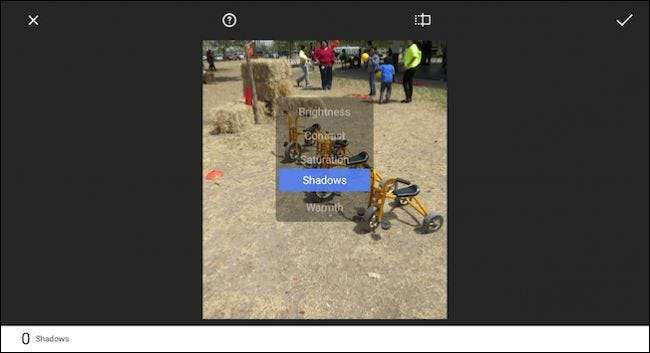
Θυμηθείτε, μπορείτε εύκολα να συγκρίνετε τις αλλαγές σας με το πρωτότυπο κρατώντας πατημένο το αρχικό κουμπί στην κορυφή. Εάν πατήσετε το κουμπί βοήθειας (κύκλος με το ερωτηματικό), οι Φωτογραφίες θα σας δείξουν πώς να χρησιμοποιήσετε κάθε λειτουργία.
Η εφαρμογή Φωτογραφίες Android έχει επίσης μερικά εφέ που μπορείτε να παίξετε (Vintage, Drama, Black & White κ.λπ.) και μπορείτε να προσθέσετε καρέ.
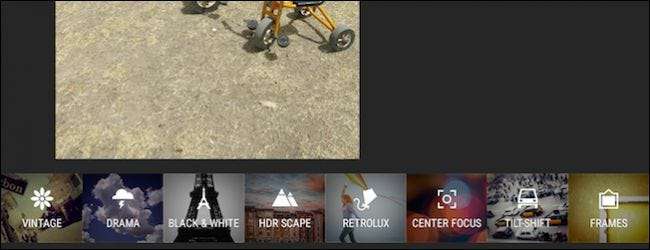
Παρατηρήστε σε αυτό το παράδειγμα, επιλέξαμε το εφέ "Tilt Frame", το οποίο μπορείτε να σύρετε και να το αλλάξετε σύμφωνα με τις προτιμήσεις σας. Στην κάτω δεξιά γωνία, πατήστε το κουμπί "Στυλ" ώστε να μπορείτε να επιλέξετε διαφορετικά στυλ σε κάθε εφέ.
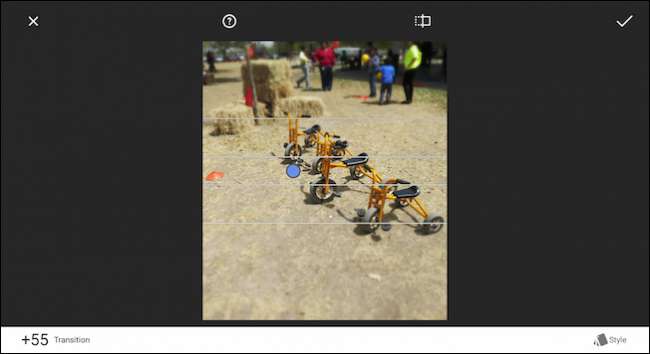
Υπάρχουν πολλά να παίξουμε και ξανά, ενθαρρύνουμε τον πειραματισμό. Αν αλλάξετε γνώμη μπορείτε πάντα να επιστρέψετε. Για να το κάνετε αυτό, πατήστε τις τρεις κουκκίδες στην επάνω δεξιά γωνία και επιλέξτε "Επαναφορά" από τη λίστα.

Εάν δεν διαθέτετε Φωτογραφίες Google — ας πούμε, εάν εξακολουθείτε να χρησιμοποιείτε παλαιότερο τηλέφωνο Android — ενδέχεται να εξακολουθείτε να έχετε ενσωματωμένο πρόγραμμα προβολής φωτογραφιών και πρόγραμμα επεξεργασίας, όπως η αρχική εφαρμογή Gallery. Το Gallery έχει μερικές από τις ίδιες δυνατότητες επεξεργασίας, τις οποίες μπορείτε να ανοίξετε πατώντας το πινέλο.
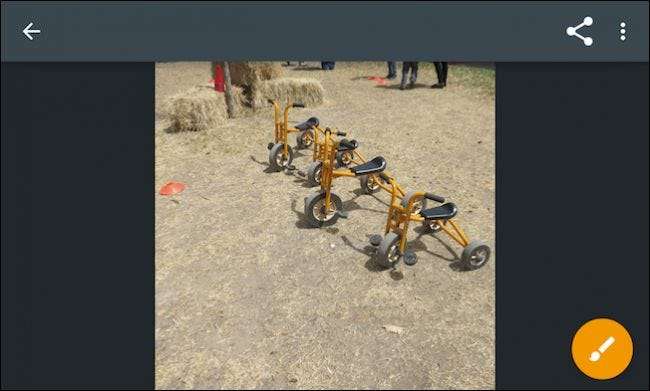
Και, όπως και με τις δύο εφαρμογές "Φωτογραφίες", έχετε όλα τα ίδια είδη λειτουργιών και στοιχείων ελέγχου στα χέρια σας.
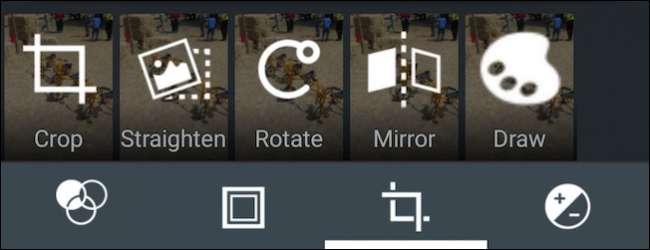
Ωστόσο, εάν χρησιμοποιείτε μια τροποποιημένη έκδοση Android, όπως μια παραλλαγή Samsung, η εφαρμογή φωτογραφιών στη συσκευή σας μπορεί να είναι πολύ διαφορετική. Μην ανησυχείτε, θα πρέπει να έχει όλα αυτά τα στοιχεία ελέγχου επεξεργασίας και ίσως ακόμη και μερικά ακόμη. Ωστόσο, συνιστούμε πραγματικά τις Φωτογραφίες Google για τις δυνατότητες επεξεργασίας και την αυτόματη δημιουργία αντιγράφων ασφαλείας φωτογραφιών. Δεν μπορείς να κάνεις λάθος.







